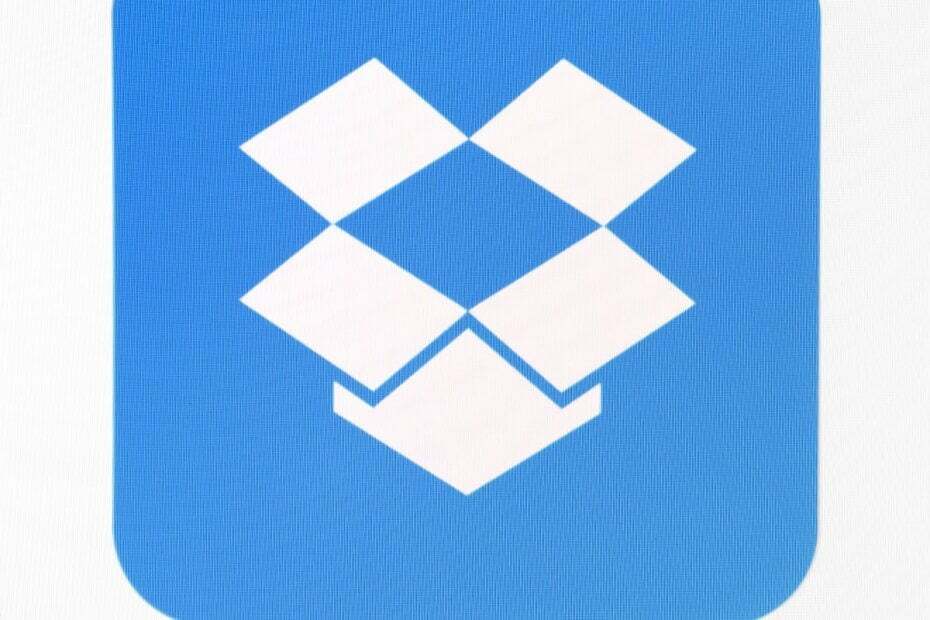
XINSTALLARE CLICCANDO SUL FILE DI DOWNLOAD
Questo software manterrà i tuoi driver attivi e funzionanti, proteggendoti così da errori comuni del computer e guasti hardware. Controlla subito tutti i tuoi driver in 3 semplici passaggi:
- Scarica DriverFix (file di download verificato).
- Clic Inizia scansione per trovare tutti i driver problematici.
- Clic Aggiorna driver per ottenere nuove versioni ed evitare malfunzionamenti del sistema.
- DriverFix è stato scaricato da 0 lettori questo mese.
Dropbox è una delle piattaforme di archiviazione cloud più popolari che offre piani di archiviazione gratuiti e premium. Permette condivisione e visualizzazione di file sul cloud. A volte, durante la condivisione di un file o l'accesso a un collegamento Dropbox, potresti riscontrare troppi errori di richiesta in Dropbox.
Dropbox offre 20 GB di larghezza di banda gratuita al giorno e gli utenti del piano premium ottengono fino a 200 GB di larghezza di banda. Detto questo, l'errore di richiesta troppo uomo può verificarsi a causa di diversi motivi, tra cui
problemi di larghezza di banda, sospensione temporanea dell'account e cache.In questo articolo, diamo uno sguardo ai migliori suggerimenti per la risoluzione dei problemi per aiutarti a correggere l'errore di troppe richieste di Dropbox.
FIX: Dropbox ha ricevuto troppe richieste
1. Verifica la sospensione dell'account
Se gli utenti superano il limite consentito di 20 GB di larghezza di banda, Dropbox sospende automaticamente l'account per violazione delle norme. Il divieto di utilizzo eccessivo rimane in vigore per 24-72 ore. Ad ogni violazione aumenta il tempo di sospensione.
Controlla se hai ricevuto avvisi di violazione dell'utilizzo della larghezza di banda nell'account Dropbox o nell'e-mail. In caso di più violazioni, potrebbe essere necessario attendere alcuni giorni per rimuovere la sospensione.
Secondo Dropbox, l'aggiornamento al piano Plus rimuoverà qualsiasi sospensione e aumenterà le dimensioni della larghezza di banda a 200 GB al giorno.
2. Verificare la presenza di violazioni del copyright
- Se il file condiviso da te viene segnalato da qualcuno come parte di una richiesta DMCA, Dropbox mostrerà l'errore di troppe richieste.
- Questo di solito accade con i file Dropbox condivisi pubblicamente.
- Assicurati che il file condiviso da te non abbia alcun reclamo per violazione del copyright. Condivisione contenuti piratati o illegali può portare alla sospensione permanente dell'account.
Verifica la presenza di malware
- Un altro motivo per l'errore di troppe richieste di Dropbox sono i file infetti da malware. Se Dropbox rileva che i file sono infetti da virus o malware, limiterà l'accesso per proteggere l'utente.
- Se stai accedendo a un collegamento a un file condiviso da una terza parte, assicurati di fidarti della fonte prima di scaricare o accedere ai file con tale avviso.
- Se hai disabilitato il collegamento al file, vedrai l'errore 404. Assicurati che il link che stai tentando di condividere sia abilitato.
- Accedi all'account Dropbox.
- Vai a Link condivisi pagina.
- Fare clic su "tre punti” accanto al collegamento con l'errore.
- Selezionare Impostazioni collegamento > Impostazioni collegamento.
- Assicurarsi "disabilitare i downloadL'opzione ” è disattivata.
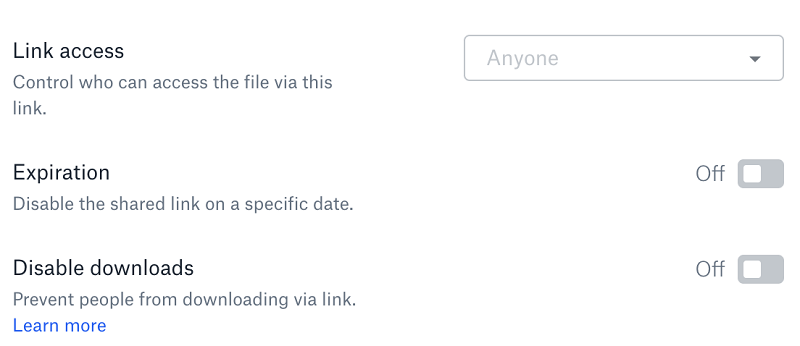
- Ora prova ad accedere nuovamente ai collegamenti e verifica eventuali miglioramenti.
- Se hai riavvolto il tuo account Dropbox di recente, il link condiviso potrebbe smettere di funzionare. Per risolvere questo problema, crea nuovi link condivisi.
- Accedi al tuo account Dropbox.
- Vai a Link condivisi pagina.
- Clicca su Di più (…) e oltre al collegamento con l'errore.
- Selezionare l'opzione Elimina collegamento.
- Ora crea un nuovo collegamento condiviso per il file.
Conclusione
L'errore di troppe richieste di Dropbox è solitamente causato dalla sospensione dell'account. Tuttavia, ci possono essere più ragioni per lo stesso menzionato in questo articolo. Facci sapere quale correzione ti ha aiutato nei commenti.
STORIE CORRELATE CHE POTREBBERO INTERESSARTI:
- Come recuperare file Dropbox cancellati
- I 5 migliori servizi di backup su cloud multipiattaforma per proteggere i tuoi dati
- Impossibile caricare la schermata di condivisione in Dropbox [RISOLTO]
Hai ancora problemi? Risolvili con questo strumento:
SPONSORIZZATO
Se i suggerimenti di cui sopra non hanno risolto il tuo problema, il tuo PC potrebbe riscontrare problemi Windows più profondi. Noi raccomandiamo scaricando questo strumento di riparazione del PC (valutato Ottimo su TrustPilot.com) per affrontarli facilmente. Dopo l'installazione, è sufficiente fare clic su Inizia scansione pulsante e quindi premere su Ripara tutto.


